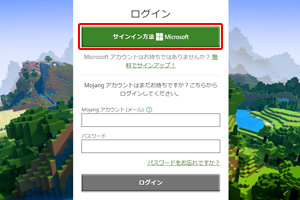はじめに
Nintendo Switchでマイクラ用サーバーに接続する場合は以下の設定が必要となります。
1. Nintendo Switch Onlineのご加入
2. マイクラ用のMicrosoftアカウントの作成
3. Wi-Fiの接続設定
4. マイクラ用サーバーの接続設定
1. Nintendo Switch Onlineのご加入
2. マイクラ用のMicrosoftアカウントの作成
3. Wi-Fiの接続設定
4. マイクラ用サーバーの接続設定
手順1
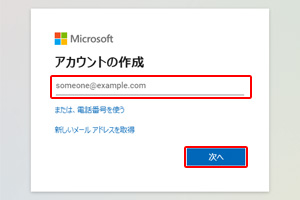
手順2
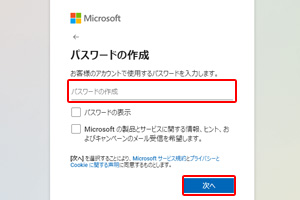
パスワードを入力して「次へ」を選択してください。
手順3
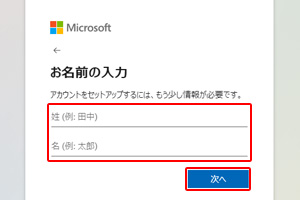
お名前を入力して「次へ」を選択してください。
手順4
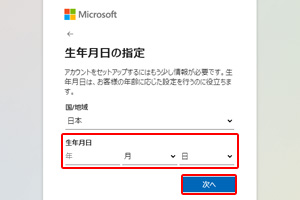
生年月日を入力して「次へ」を選択してください。
ロボットではないことを証明する画面が表示されますので認証を進めてください。
ロボットではないことを証明する画面が表示されますので認証を進めてください。
手順5
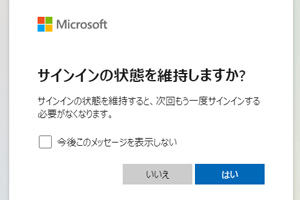
「サインインの状態を維持しますか?」という画面が表示されます。
任意で選択してください。
Microsoftアカウントの新規登録が完了しました。
任意で選択してください。
Microsoftアカウントの新規登録が完了しました。
手順7
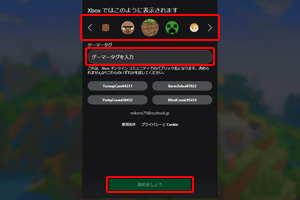
サインイン後、設定画面が表示されます。
アイコン画像を選択し、ゲーマータグを入力してください。
「始めましょう」を選択してください。
マイクラ用のアカウントの作成が完了しました。
アイコン画像を選択し、ゲーマータグを入力してください。
「始めましょう」を選択してください。
マイクラ用のアカウントの作成が完了しました。
手順1
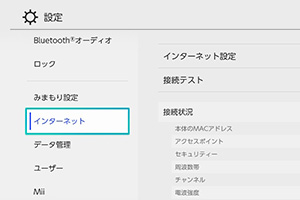
Switchのホーム画面から「設定」という項目を表示し、メニューから「インターネット」を選択します。
手順2
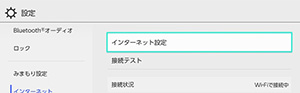
「インターネット設定」を選択します。Wi-Fiのリストが表示されます。
手順3
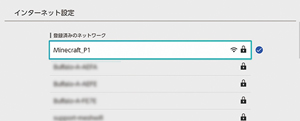
インターネット設定画面でSwitchが利用しているWi-Fiを選択してください。
手順4
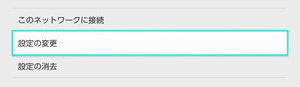
「設定の変更」を選択します。
手順5
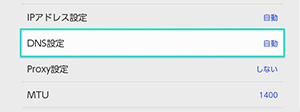
「DNS設定」を選択し、「手動」に変更します。
手順6
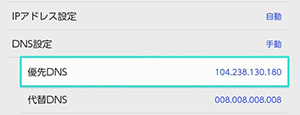
「優先DNS」に「104.238.130.180」と入力します。
※104.238.130.180はマイクラ用のDNSサーバーです。
※104.238.130.180はマイクラ用のDNSサーバーです。
手順7
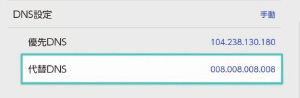
「代替DNS」に「8.8.8.8」と入力します。
※8.8.8.8はGoogleのDNSサーバーです。
※8.8.8.8はGoogleのDNSサーバーです。
手順8
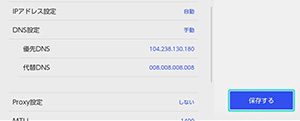
「保存する」を選択します。Wi-Fiの設定完了です。
手順1
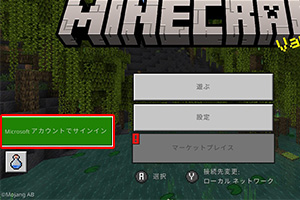
マイクラを起動させます。左側の「Microsoftアカウントでサインイン」を選択してください。
※「ニンテンドーアカウントでログイン」が表示される場合は一度選択すると、ボタンの表示が切り替わります。
※「ニンテンドーアカウントでログイン」が表示される場合は一度選択すると、ボタンの表示が切り替わります。
手順2
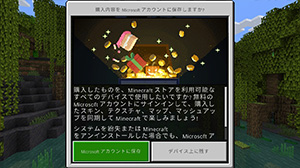
「購入内容をMicrosoftアカウントに保存しますか?」という画面が表示されます。
任意で選択してください。
任意で選択してください。
手順3
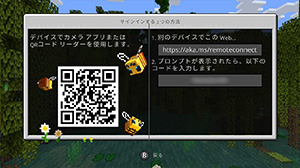
「サインインする2つの方法」という画面が表示されます。
左側のQRコードをスマートフォンで読み取ってください。
※この画面から、マイクラ用のMicrosoftアカウントを新規作成する場合に、途中で進行不能になる不具合が発生する場合があります。その場合は、下記URLから登録を継続してください。
Minecraft公式サイト
左側のQRコードをスマートフォンで読み取ってください。
※この画面から、マイクラ用のMicrosoftアカウントを新規作成する場合に、途中で進行不能になる不具合が発生する場合があります。その場合は、下記URLから登録を継続してください。
Minecraft公式サイト
手順4
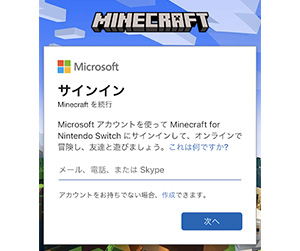
スマートフォン上でサインイン画面が表示されます。
Microsoftアカウントを入力してサインインしてください。
Microsoftアカウントを入力してサインインしてください。
手順5
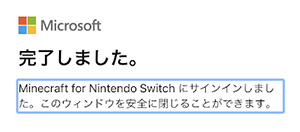
サインイン後、完了画面が表示されます。
手順6
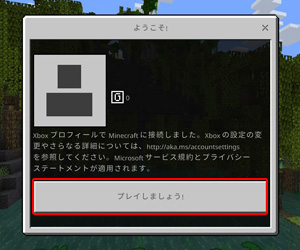
サインイン後、しばらくするとSwitch上のマイクラの画面が切り替わります。
「プレイしましょう!」を選択してください。
※本画面が表示されないことがあります。
「プレイしましょう!」を選択してください。
※本画面が表示されないことがあります。
手順7
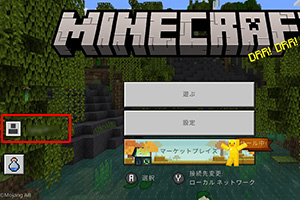
サインインに成功した場合は、マイクラトップ画面の左側にゲーマータグが表示されます。
手順8
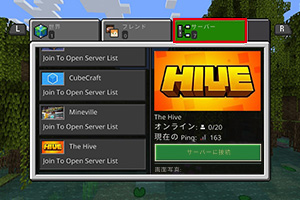
マイクラを起動させます。「プレイ」を選択し、上部のタブから「サーバー」を選択します。
手順9
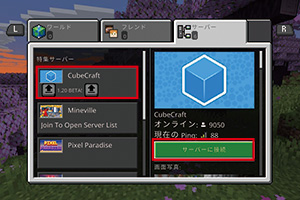
サーバーの一覧が表示されますので、一番上のサーバーを選択し、「サーバーに接続」を選択してください。
※わかりやすいように一番上のサーバーと記載していますが、どのサーバーを選択いただいても大丈夫です。
※サーバーリストが表示されない場合は、プライバシー設定が有効化されている可能性があります。 下記の設定手順をご確認ください。
1. 保護者のMicrosoftアカウントに、お子様のアカウントをファミリーとして追加する
2. 保護者のMicrosoftアカウントでお子様のアカウントのプライバシー制限を設定する
※わかりやすいように一番上のサーバーと記載していますが、どのサーバーを選択いただいても大丈夫です。
※サーバーリストが表示されない場合は、プライバシー設定が有効化されている可能性があります。 下記の設定手順をご確認ください。
1. 保護者のMicrosoftアカウントに、お子様のアカウントをファミリーとして追加する
2. 保護者のMicrosoftアカウントでお子様のアカウントのプライバシー制限を設定する
手順10
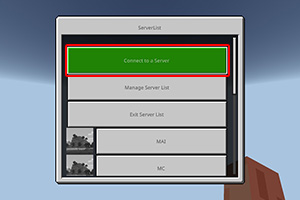
一番上の「Connect to a Server」を選択してください。
※この画面が表示されない場合は、DNS設定を確認してください。
※この画面が表示されない場合は、DNS設定を確認してください。
手順11
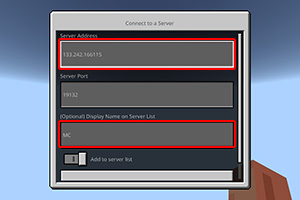
「Server Address」に「163.44.253.47」を入力、「Server Port」は変更せずに、「Display Name on Server List」に好きな名前を英数字で入力してください。
手順11
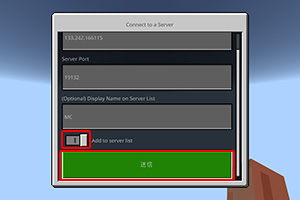
「Add to server list」を「オン」にしてサーバーリストに保存するように設定します。
設定完了後、「送信」ボタンを選択して設定完了です。
設定完了後、「送信」ボタンを選択して設定完了です。
登録したサーバーでプレイする
手順1
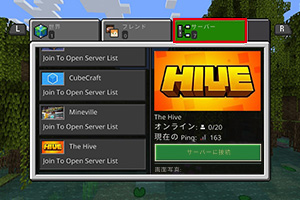
マイクラを起動させます。「プレイ」を選択し、上部のタブから「サーバー」を選択します。
手順2
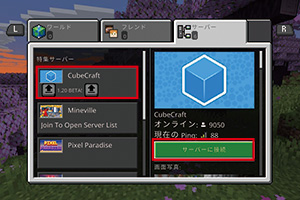
サーバーの一覧が表示されますので、一番上のサーバーを選択し、「サーバーに接続」を選択してください。
※わかりやすいように一番上のサーバーと記載していますが、どのサーバーを選択いただいても大丈夫です。
※わかりやすいように一番上のサーバーと記載していますが、どのサーバーを選択いただいても大丈夫です。
手順3
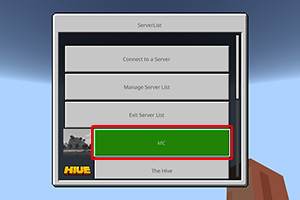
サーバーリストが表示され、下にスクロールすると、登録したサーバー名が表示されます。サーバー名を選択するとプレイすることができます。